不到20元NAS玩客云远程下载、网络共享、远程访问一键openwrt方案
在玩客云于2024年3月4日彻底停止服务后,为了拯救玩客云,我给大家分享了一篇玩客云刷海纳思hinas彻底玩转远程下载、文件管理、网络共享、远程访问的整套轻NAS解决方案。
但是刷海纳思有些网友反馈还是有些麻烦,今天给大家分享一个简单更高效的玩法——一键把玩客云刷成定制版openwrt,无需代码命令行,它不仅是远程下载、文件管理、网络共享、远程访问的整套轻NAS解决方案,它还是一个合格的软路由,网络上各种软路由的玩法依然适用(在这里说一下哈,绿联DX4600系列专业的NAS其实也是openwrt系统)。下面开始操作吧
一、定制openwrt固件
在刷机前先给大家秀一个玩客云刷openwrt后从移动硬盘读取视频资源的速度,可以说基本上跑满了USB 2.0的速度,40MB的速度播放4K等高码率的视频也不在话下。感觉openwrt读取USB速度比刷armbian的速度要快不少。现在玩客云价格在20元左右,按本教程变身NAS,变废为宝。

为什么要定制openwrt固件呢,一方面要实现开箱即用,编码大家一个个装软件,又避免一堆用不着的软件浪费存储空间和cpu资源
怎么定制呢,大家打开openwrt.ai网址按照下图进行定制即可。不想定制只想直接抄作业的也可以直接找我要刷机包。
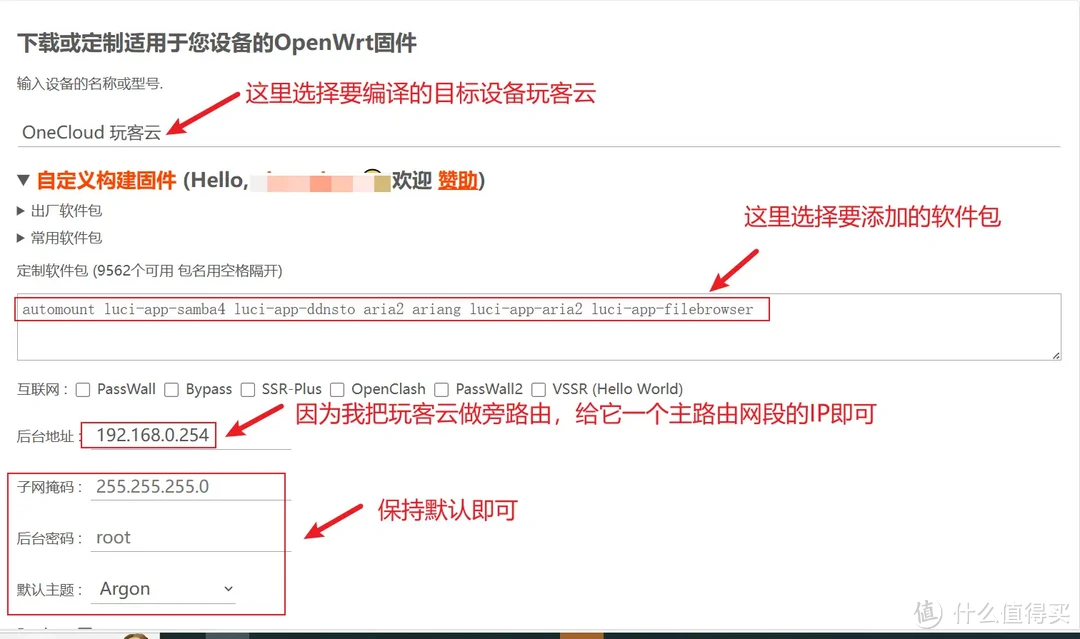
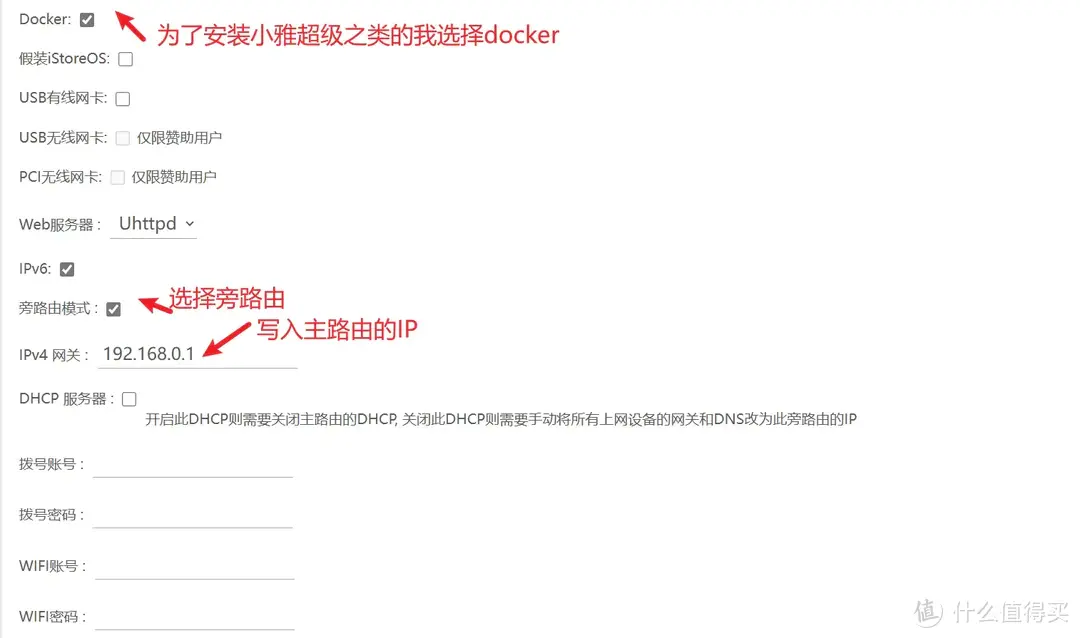
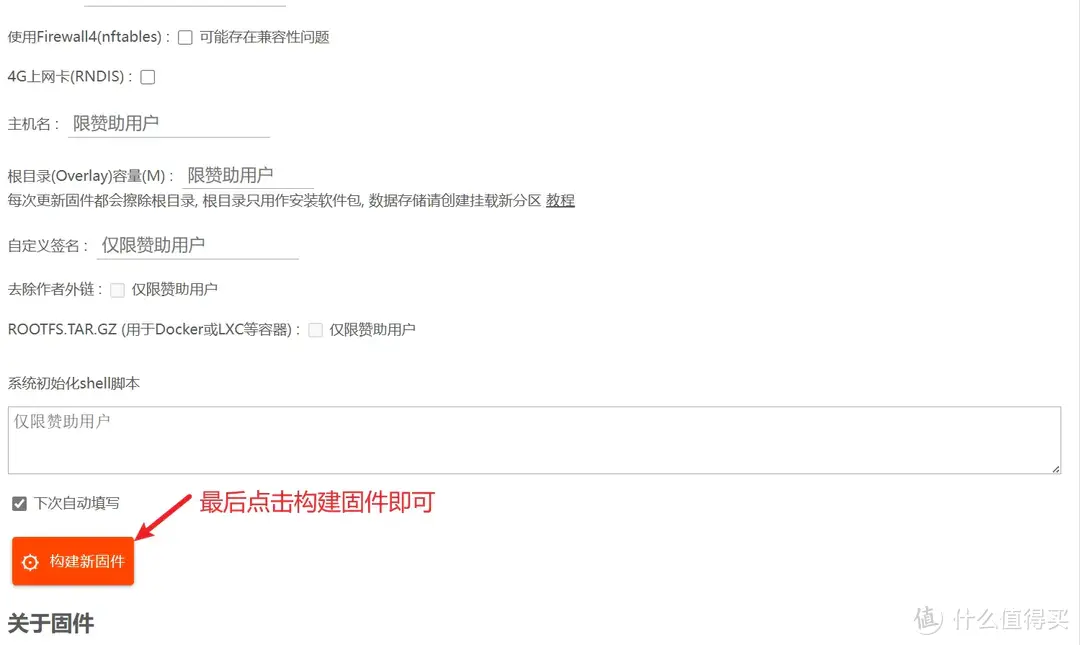
构建完成之后点击下面的,下载后解压备用
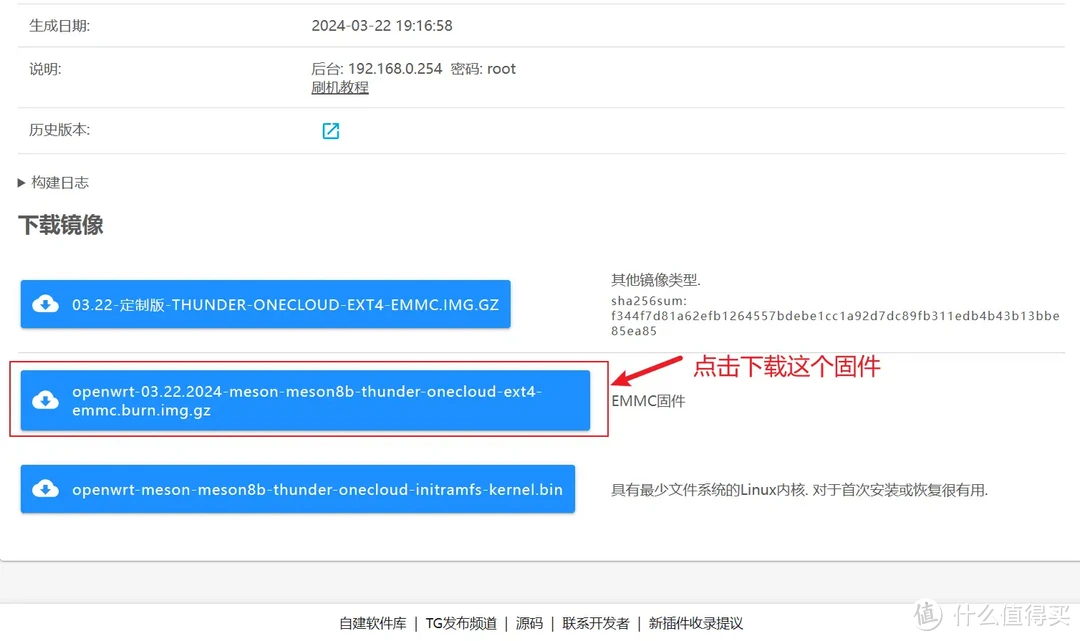
二、一键刷入openwrt
在这里说一下有些玩客云的原厂固件(起码我手里两台未拆封的都是可以直接刷机的,但不确定后面升级版本号是不是这个功能还在,大家不妨先试试)是不需要拆机短接的,也有很多别人刷机过uboot的也会优先进入线刷模式,也不需要拆机。
1、加载烧录包
大家安装好usb burning tool软件和驱动后,打开usb burning tool软件
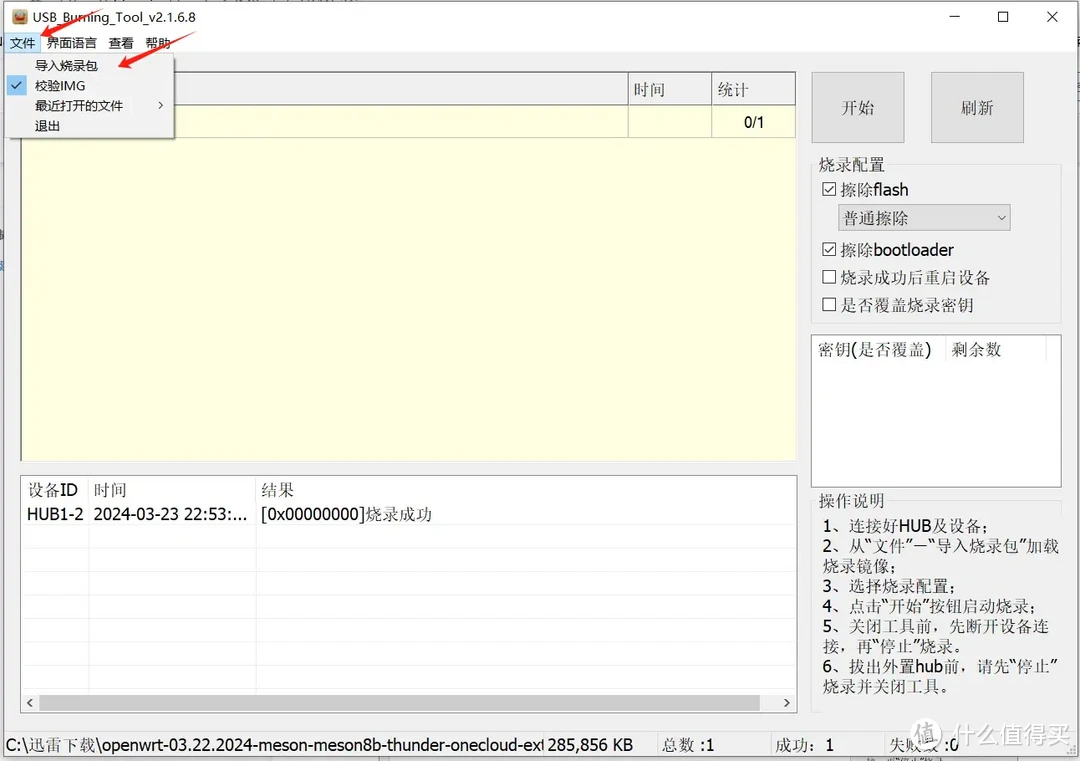
导入烧录包选择刚才下载的解压后的openwrt定制包即可,然后点击软件右侧“开始”按钮
2、烧录镜像包
USB双公头线一端插入电脑USB,一端插入玩客云靠近HDMI的USB口,没有双公头线的电脑有type C口的也可以用USB转type C线,或者拿两个废旧的USB转micro usb剪短对接也行。接好后,给玩客云上电,如果能识别并开始刷机则可免拆。否则断电,按下面的方法拆机短接后重新上电刷机
附短接方法
拆机方法比较简单,从后面板SD卡那拆即可,
玩客云目前有两个版本V1.0和V1.3,两者短接点不一样。
老版V1.0短接点如下图所示(图片源于网络,侵删)

新版V1.3短接点如下所示(图片源于网络,侵删)

玩客云按上图短接后,刷机软件会自动识别并开始刷机,开始刷机后即可松开短接。等待刷机完成即可。线刷完成点击图中停止按钮,断开USB线,玩客云断电。
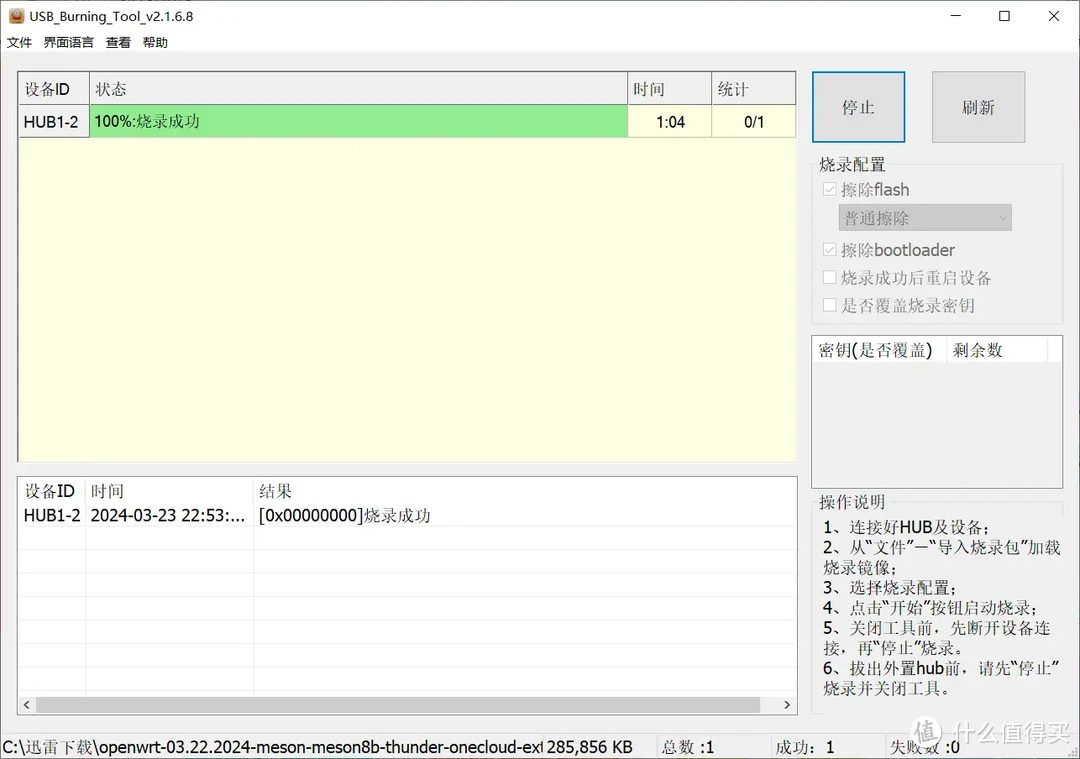
三、玩转openwrt 轻NAS相关
1、查看移动硬盘挂载位置
玩客云插上网线接入主路由,插上移动硬盘或U盘后上电
putty按照下图连接玩客云路由器
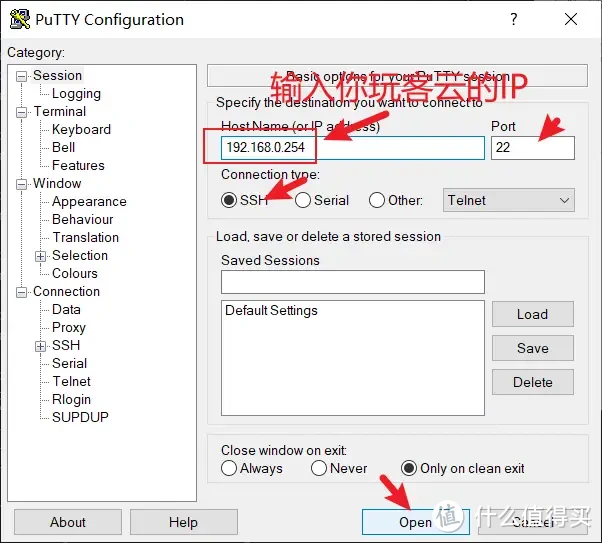
输入账号root回车,输入密码root(输入时不显示,输完直接回车即可)
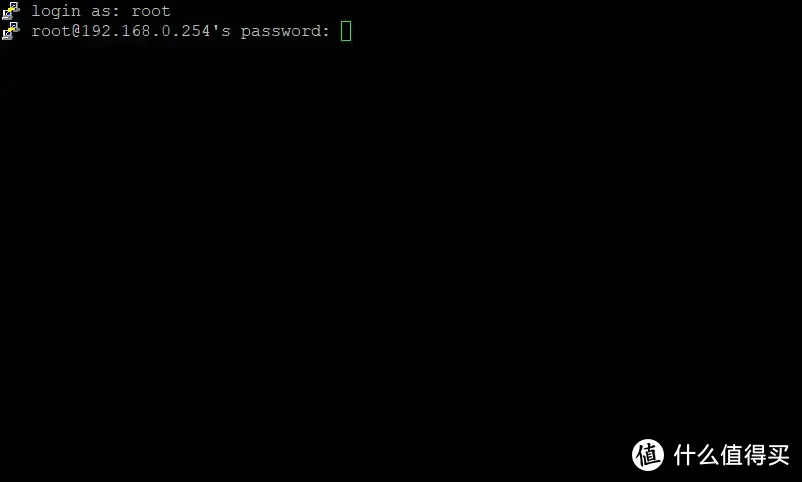
然后输入df -h回车可以看到我们的128G的移动硬盘挂载到了/mnt/sda3下面
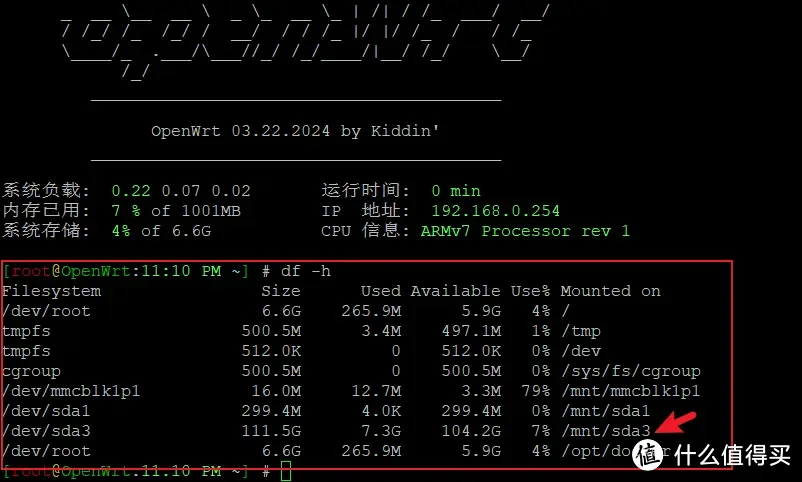
2、设置下载软件
2.1设置下载软件aria2
电脑浏览器输入玩客云IP打开openwrt后台界面
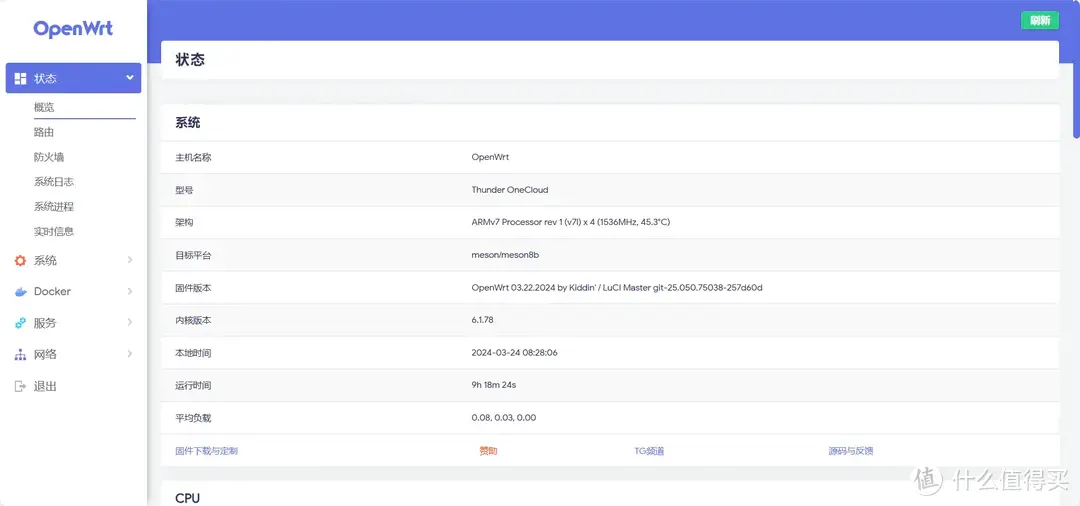
按照下图设置aria2.别忘了点击“保存并应用”
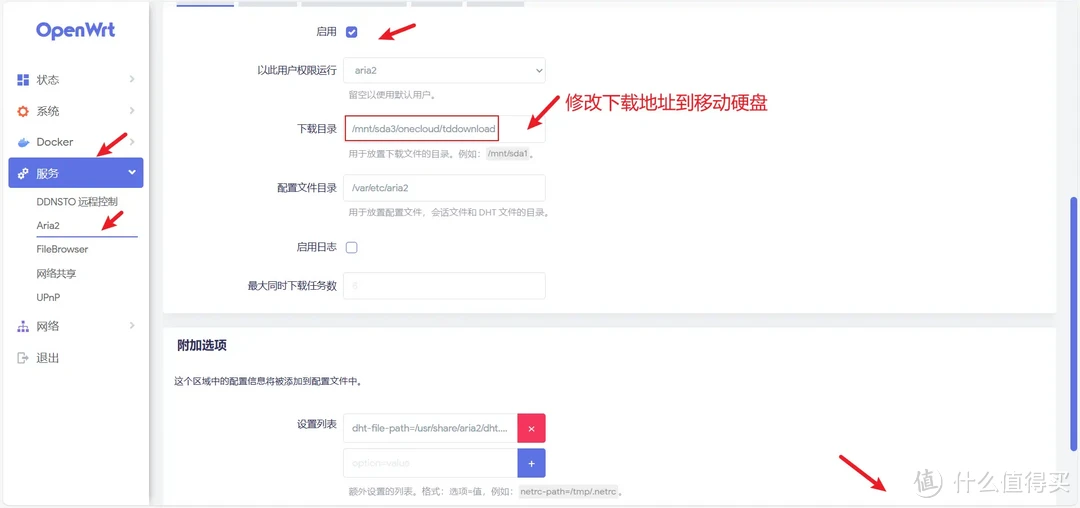
2.2设置文件管理软件filebrower
然后按照下图完成filebrower设置
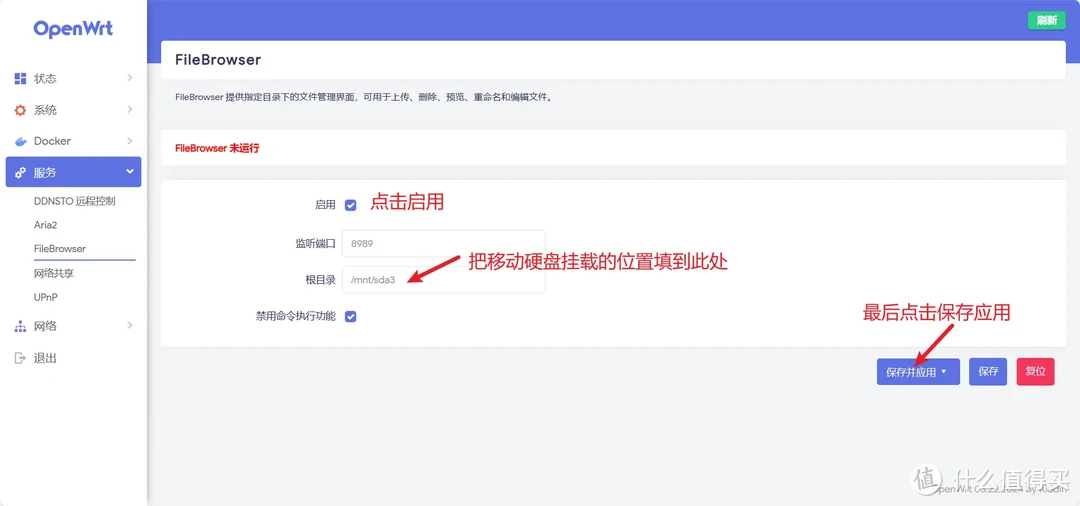
2.3设置网络共享samba
按照下图设置网络共享samba
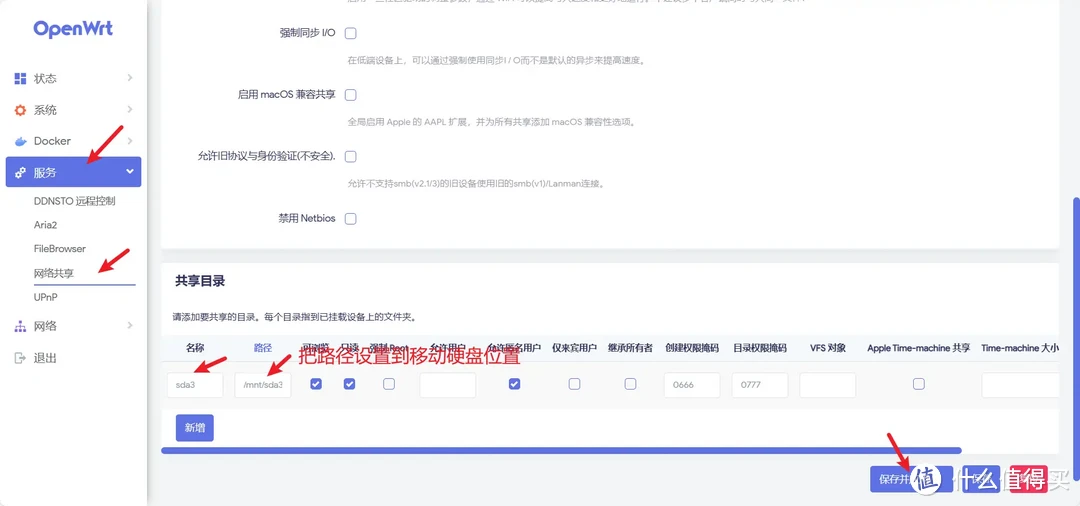
2.4设置ddnsto
按照下图点击进入DDNSTO控制台
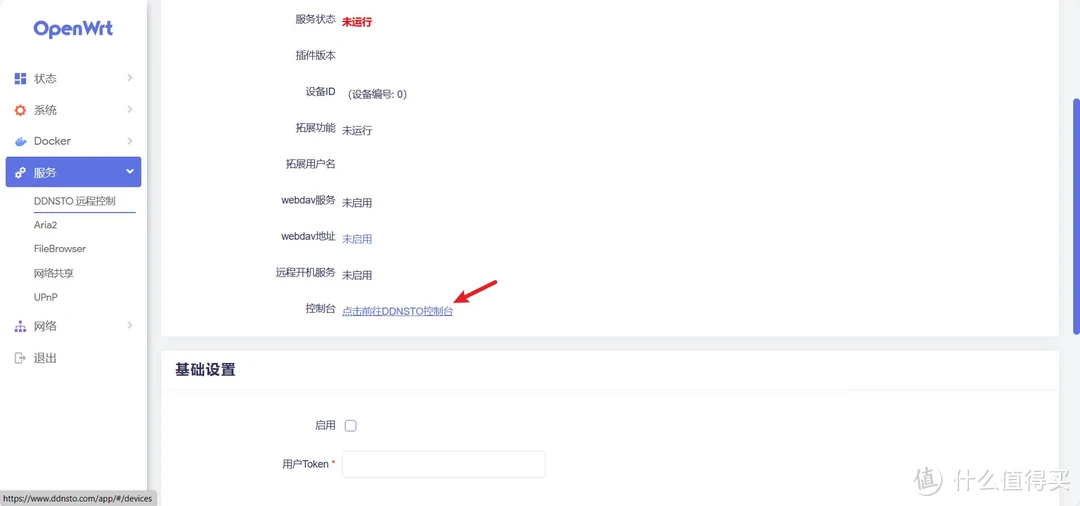
然后按照下图复制令牌
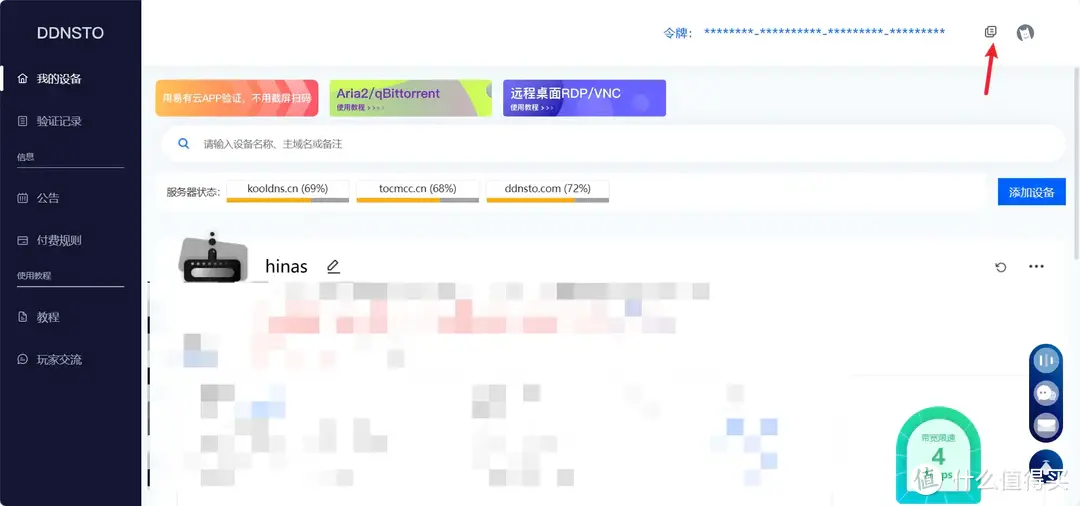
把令牌填入下面的用户token位置点击保存并应用

3、启动设置好的服务
如果保存后应用没有启动,我们可以按照下图启动刚才设置完成的aria2远程下载服务、filebrower文件管理服务、samba网络共享服务、ddnsto服务
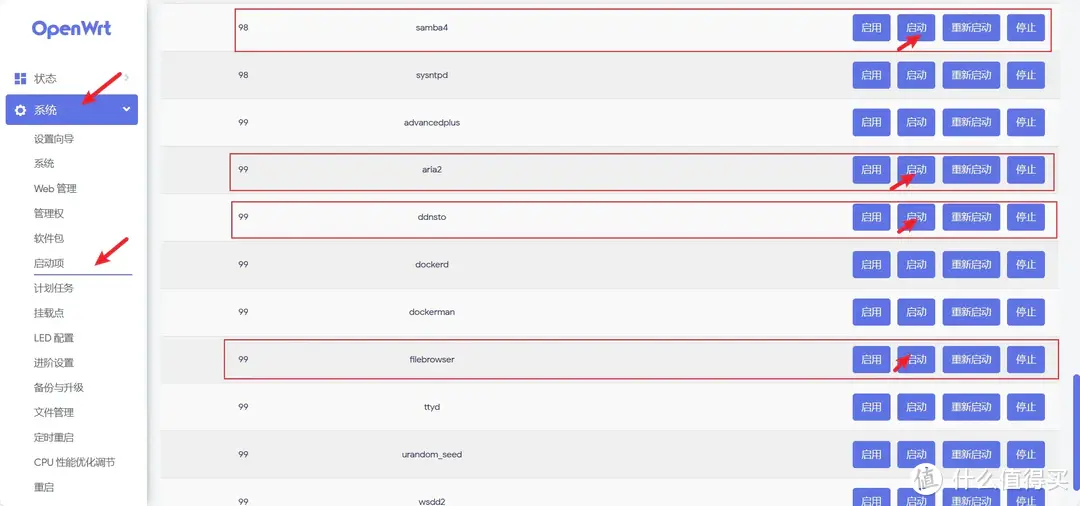
四、下载使用方法
1、局域网下载
局域网下载比较简单,我们在电脑浏览器按照下图依次点击“服务”→“Aria2”→Aria NG“
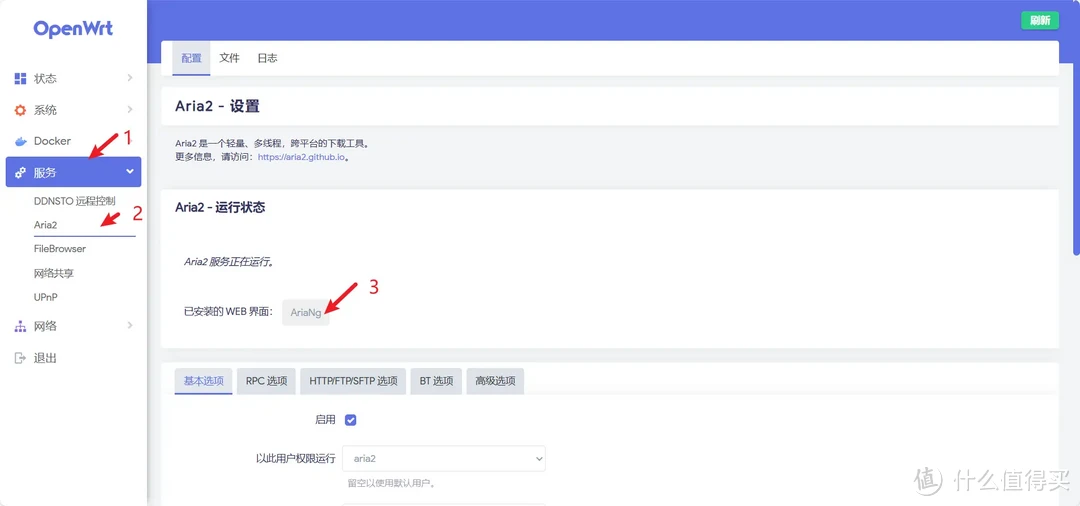
打开aria2管理页面
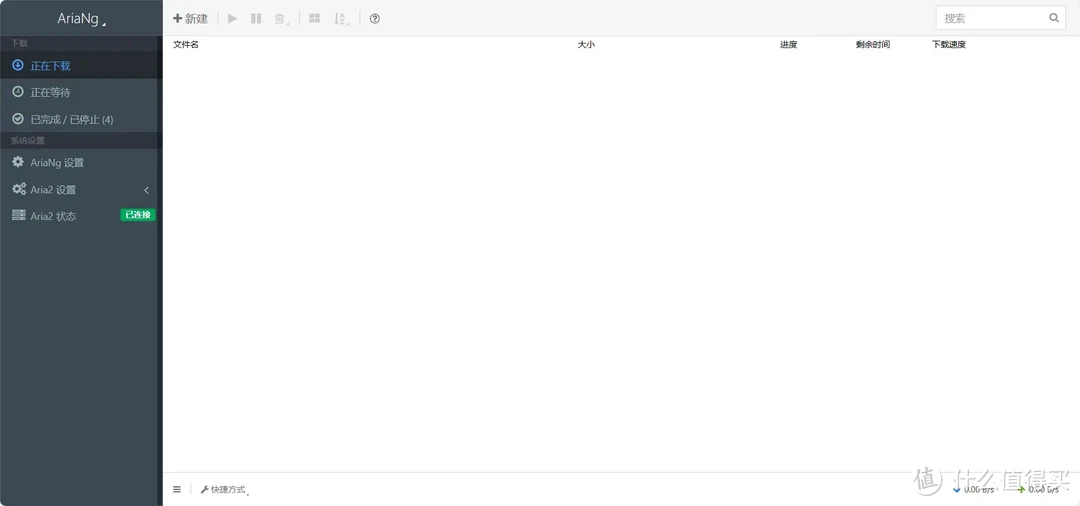
然后在网上找到你要下载的资源的链接并复制
然后在aria2中点新建
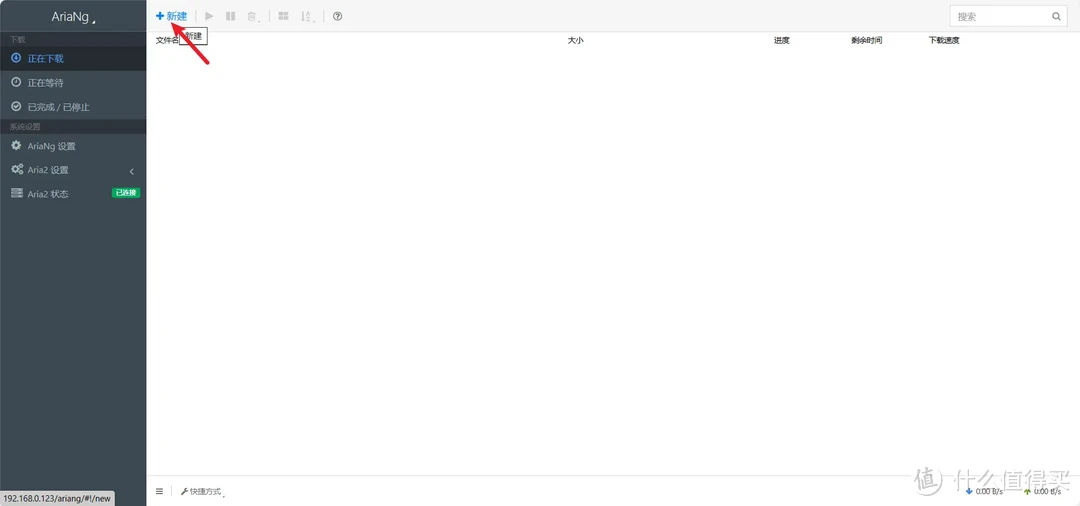
粘贴刚才复制的下载链接后点”立即下载“即可
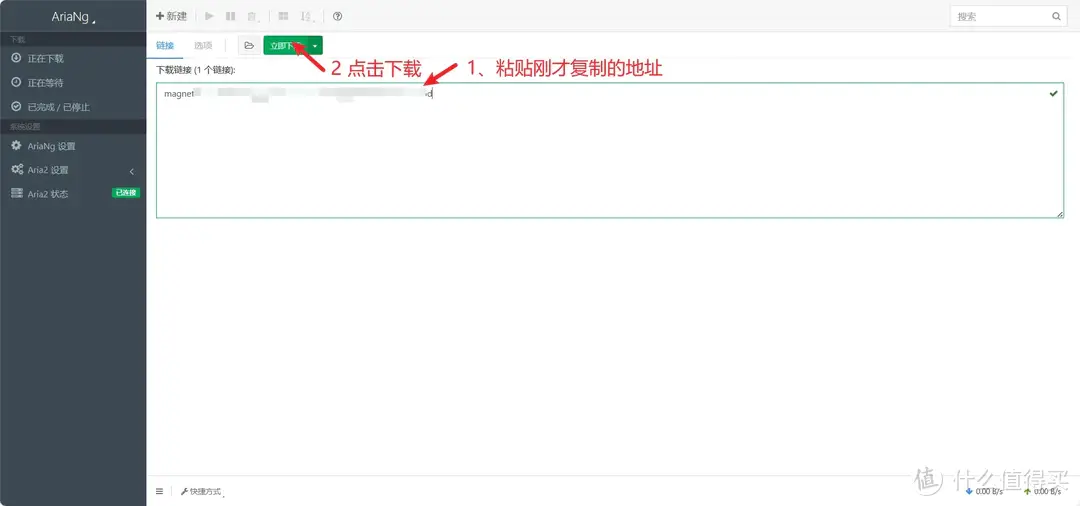
下载完成如下图
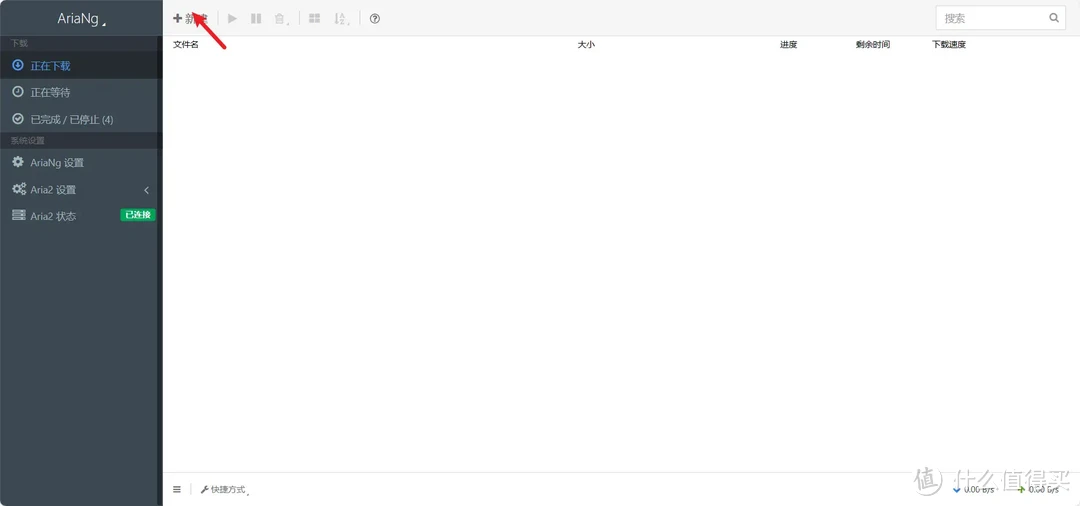
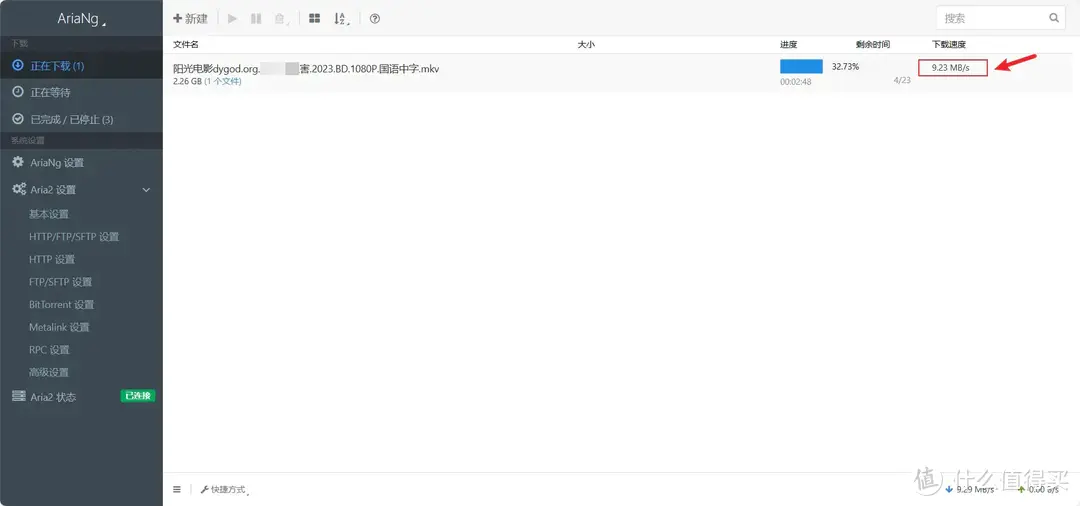
2、远程下载
2.1注册域名
为了实现Aria2远程下载,我们需要把Aria2映射到外网,也就是说我们需要重新注册一个DDNSTO域名专门来透传Aria2。
在ddnsto控制台页面点击下部的“添加域名映射”
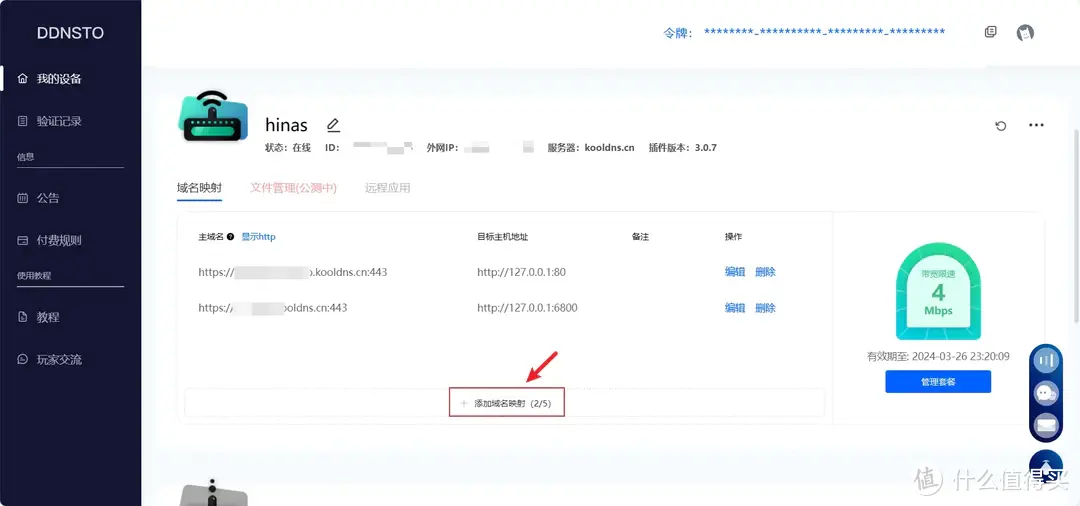
然后自定义个自己喜欢的域名。目标主机地址填入“http://127.0.0.1:6800"
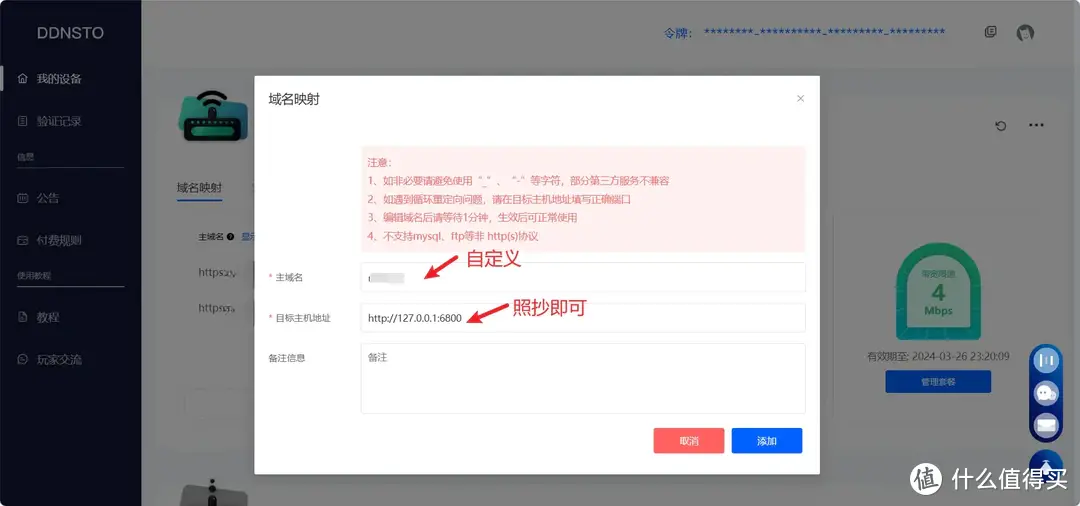
此时我们有了两个域名,一个映射openwrt管理页面,一个映射Aria2
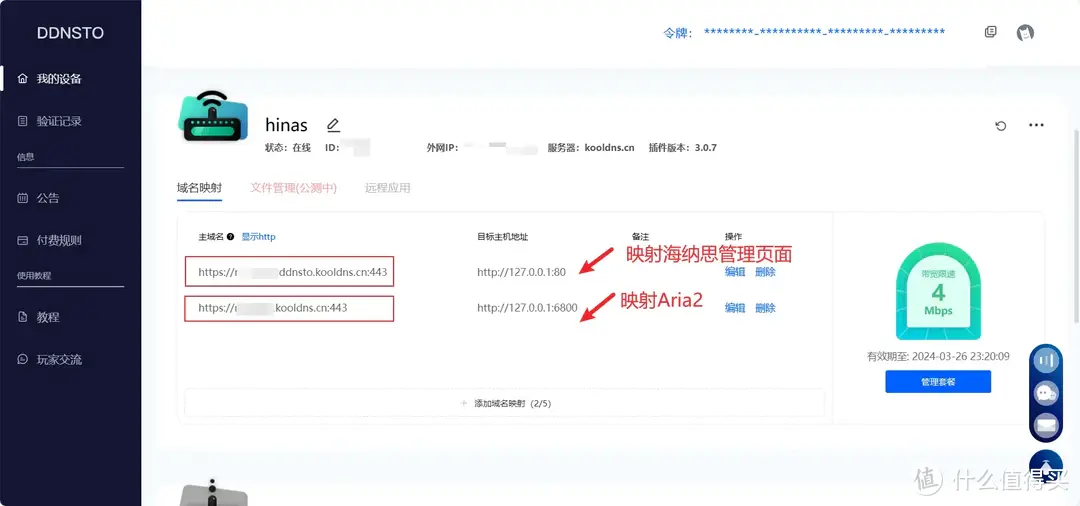
2.2、Aria2远程下载配置
手机浏览器输入海纳思对应的域名,打开海纳思远程管理页面
然后通过首页APP图标"直链下载"打开Aria2管理页面。然后点击”系统设置“→”AriaNG“设置,然后点”RPC"
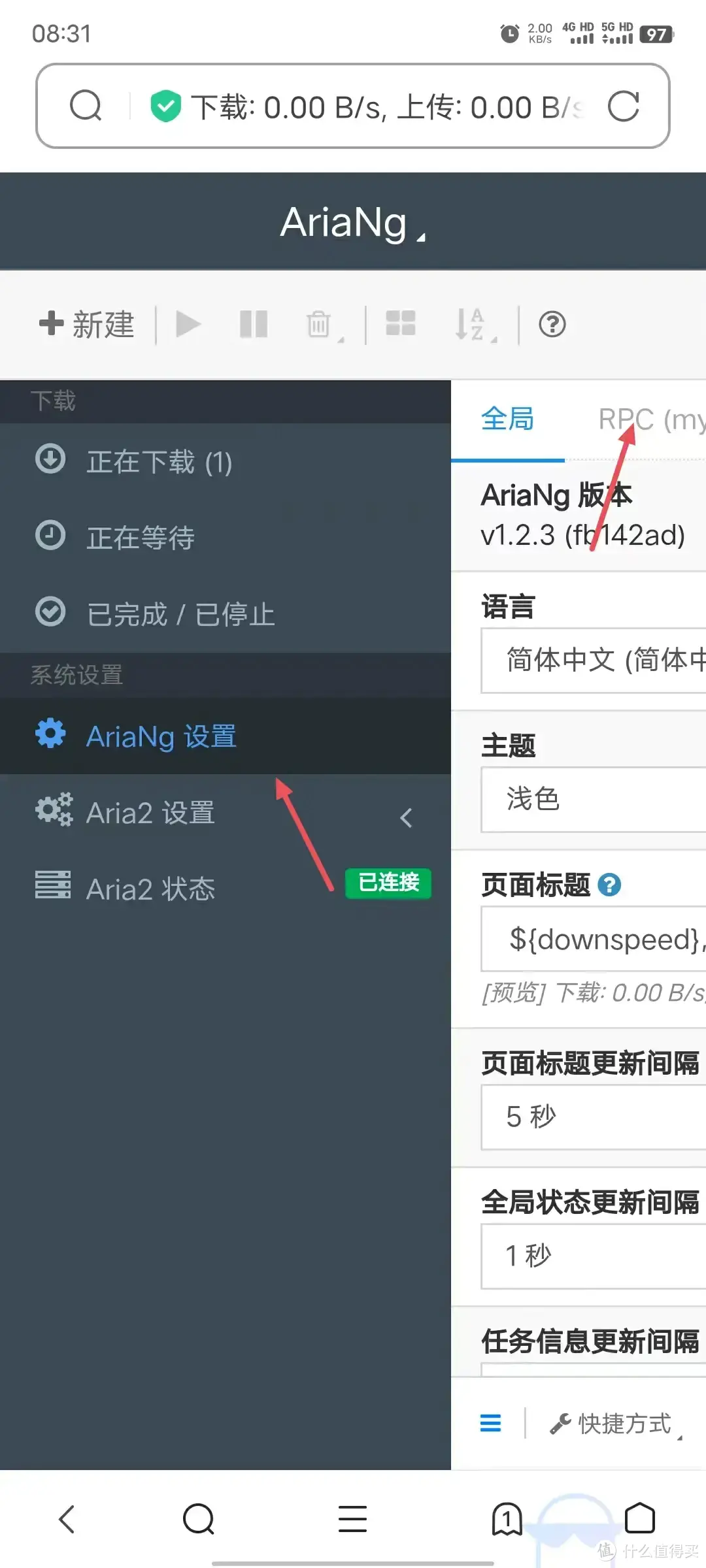
然后在我标注的地方填入您刚才为Aria2注册的二级域名,类似“xxxxx.kooldns.cn”,第二个框照抄“443”,最后一个框输入“jsonrpc”
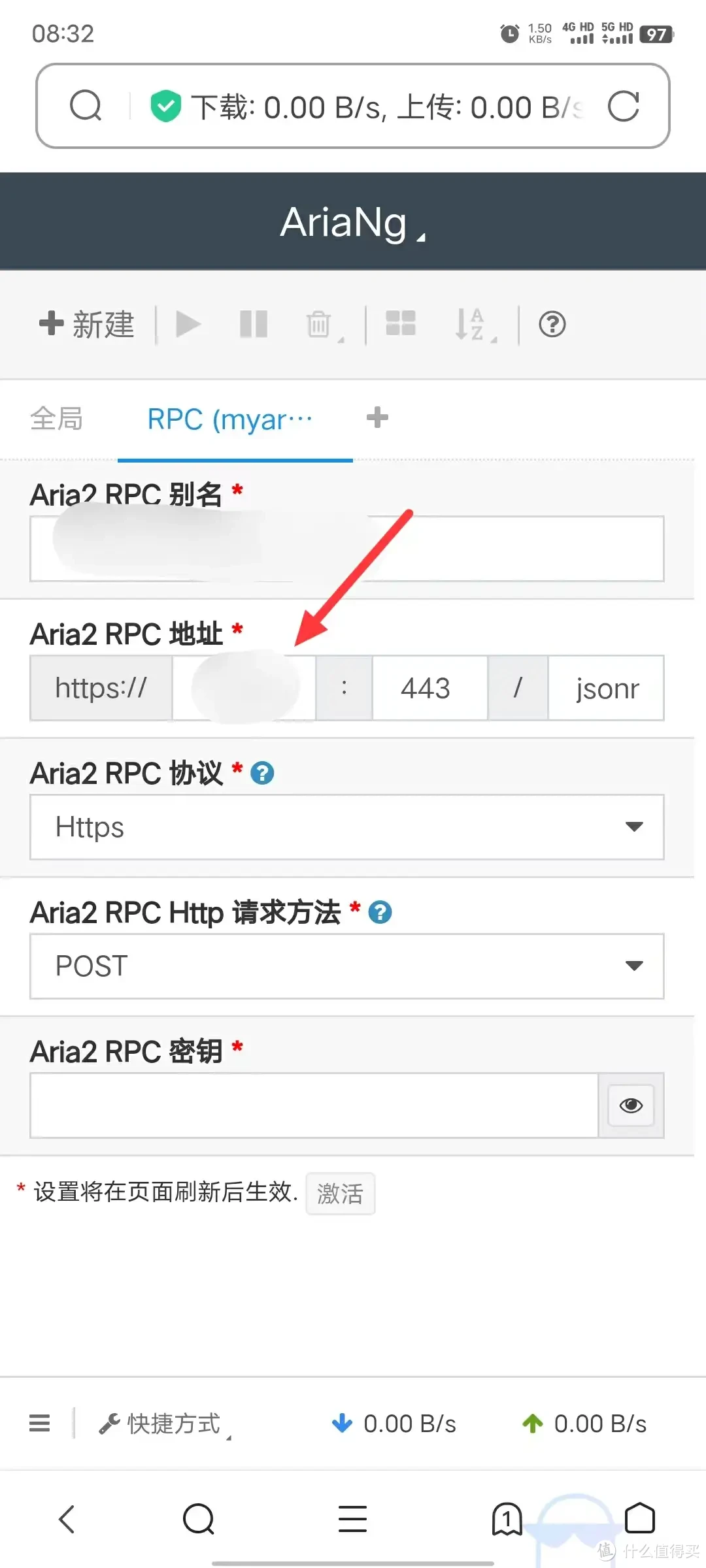
保存生效后,手机浏览器收藏此网页即可,此时浏览器地址框中绿色对勾表明正在https安全远程连接到玩客云里的Aria2;下方Aria2状态也显示绿色的已连接。
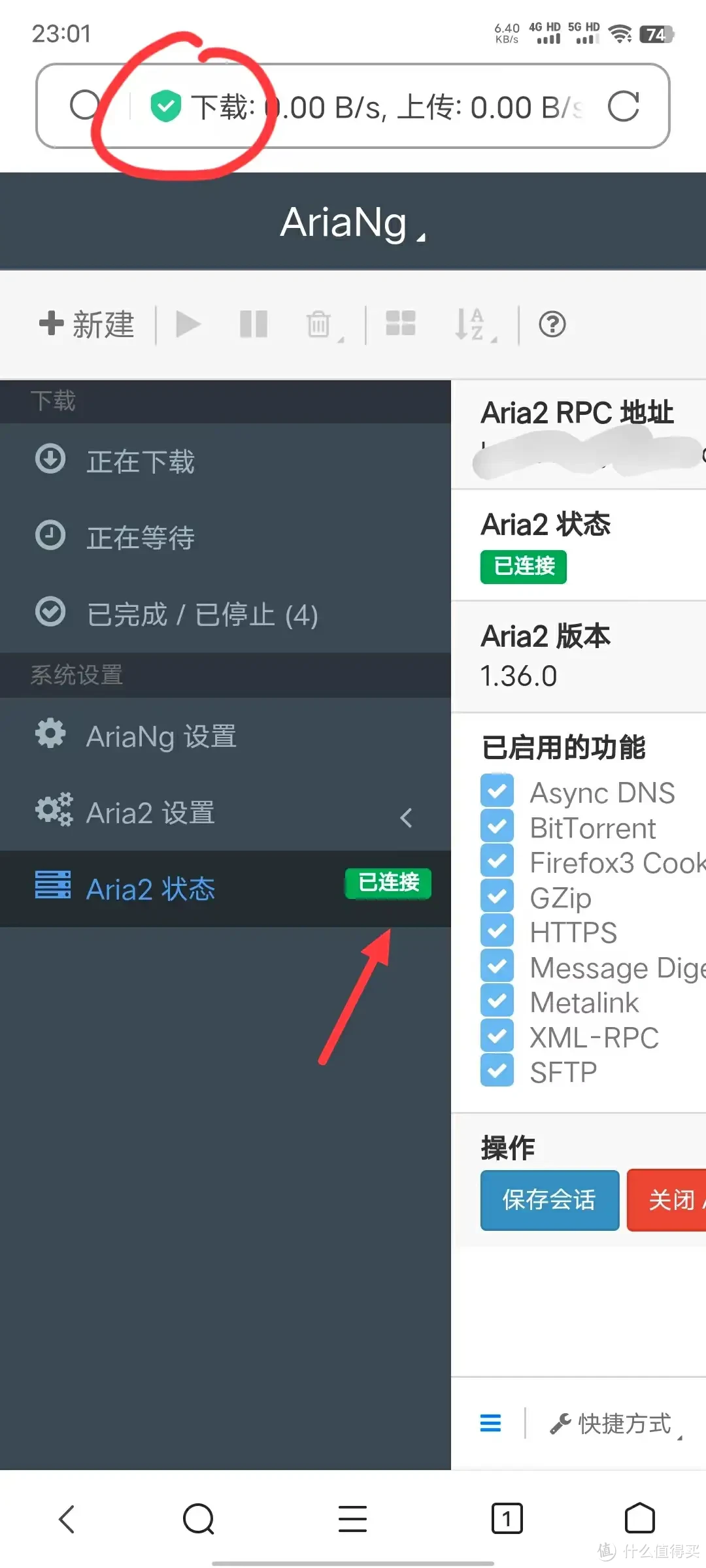
2.3、远程下载体验
此时在我们就可以远程下载视频了。下载速度还不错。
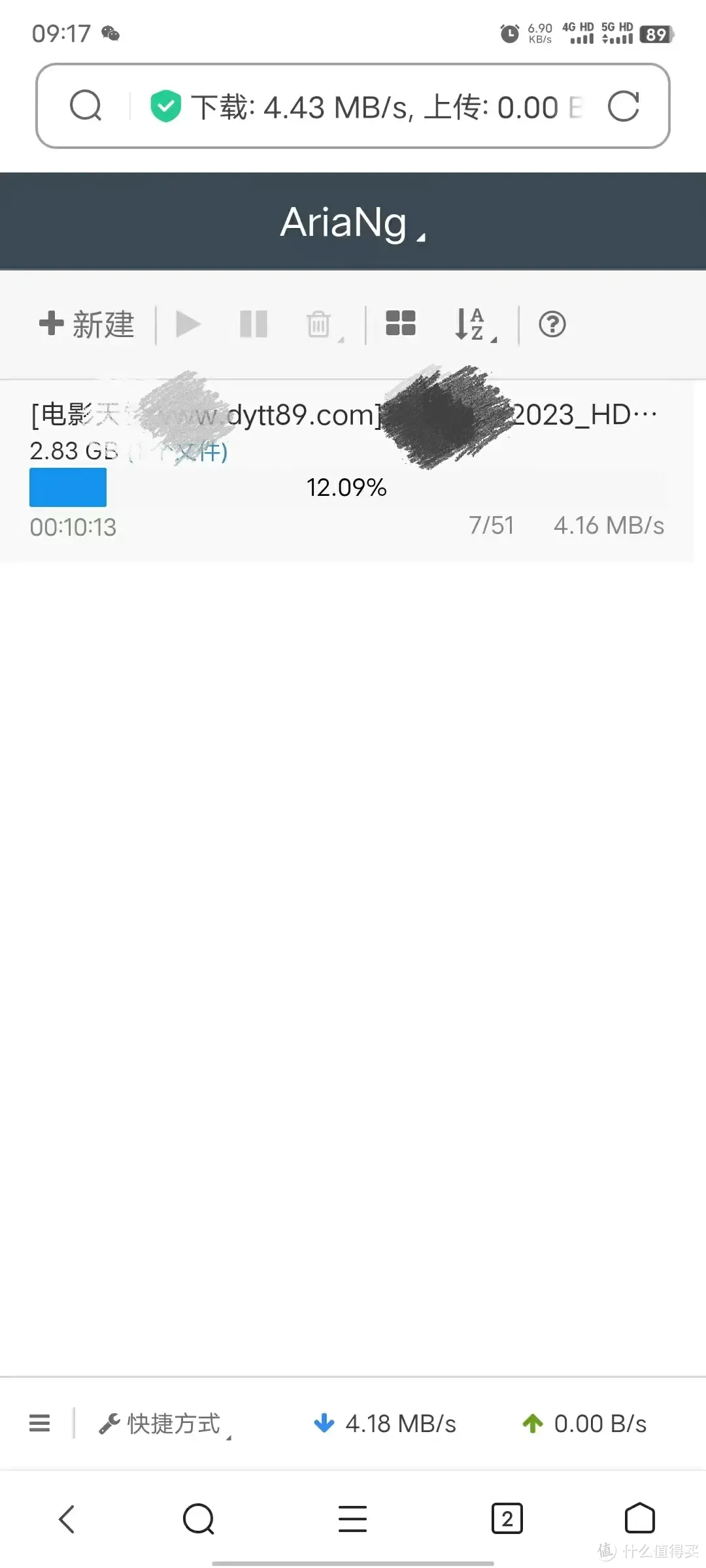
五、局域网网络共享
1、电脑访问玩客云samba
电脑按下windows键+R键打开运行界面,输入玩客云IP,最后点击”确定“r
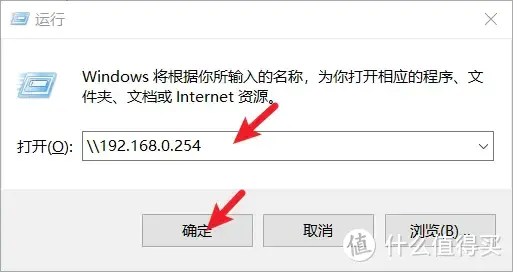
输入默认账号root和密码root
我们就可以看到usb共享文件夹了,点击即可进入
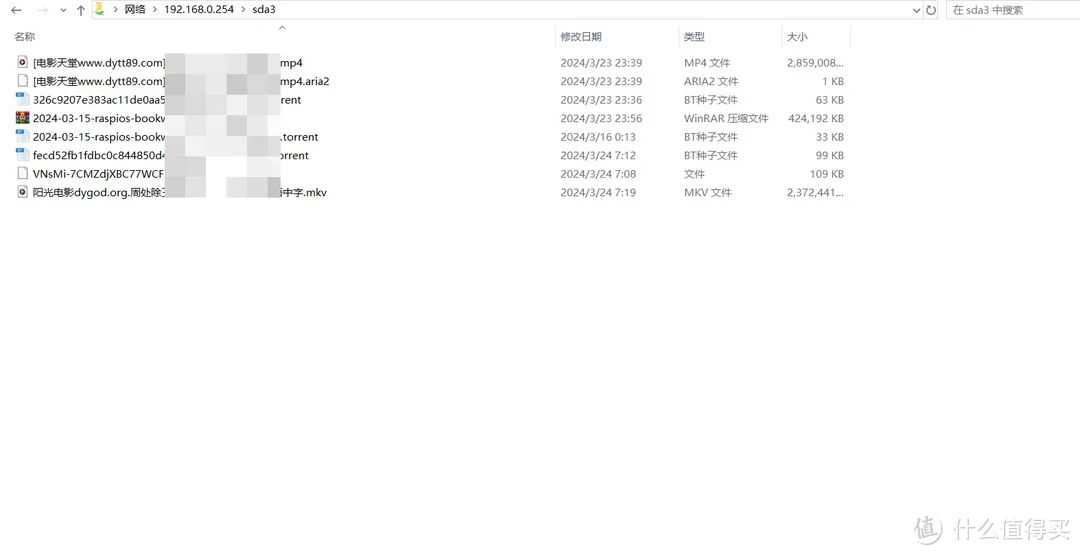
2、电视蓝光播放器访问
我们常用的应用场景往往是电视或蓝光播放器播放玩客云samba内的视频资源。下面我就是kodi播放器为例介绍
点击”添加视频“
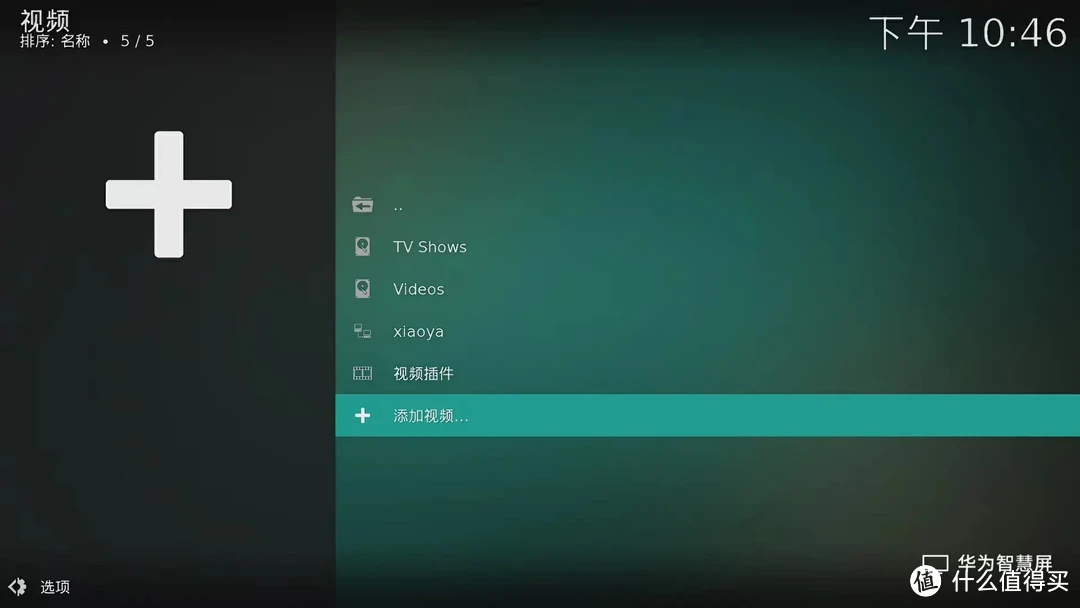
点击”浏览“
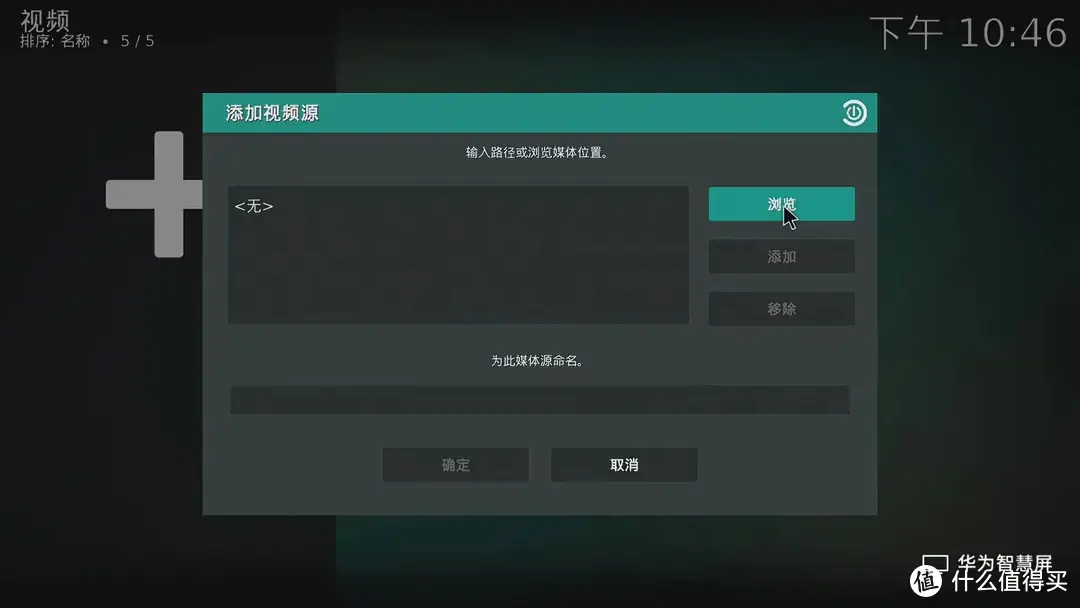
点击”添加网络位置“
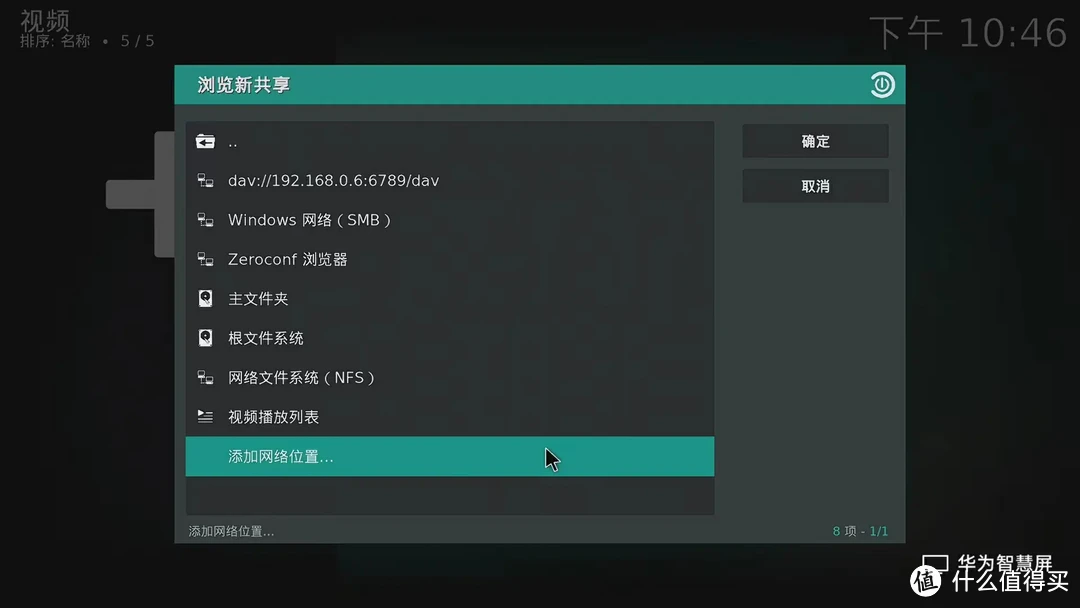
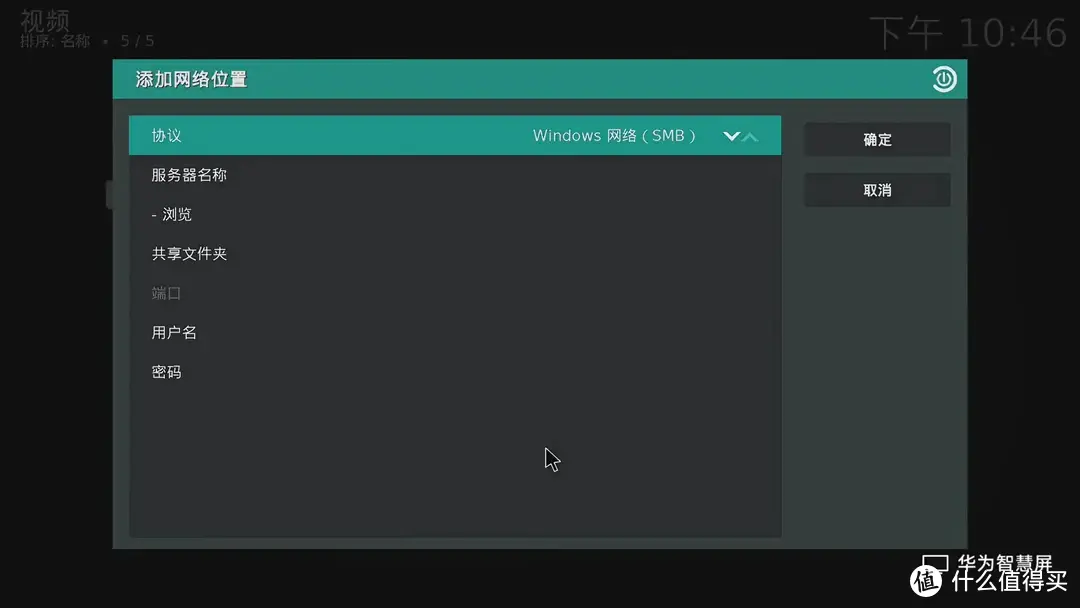
在”服务器名称“输入的IP,然后”用户名“输入”root“,”密码“输入”root“ 。然后点击“确定”
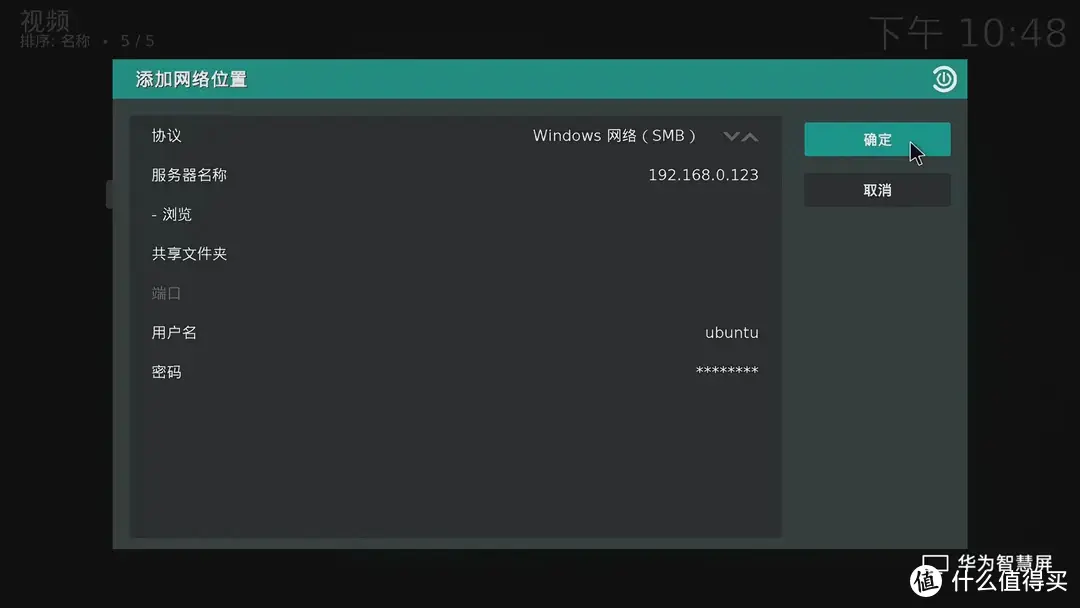
选择刚才添加的”smb://192.168.0.254“(IP根据自己实际情况有变动)
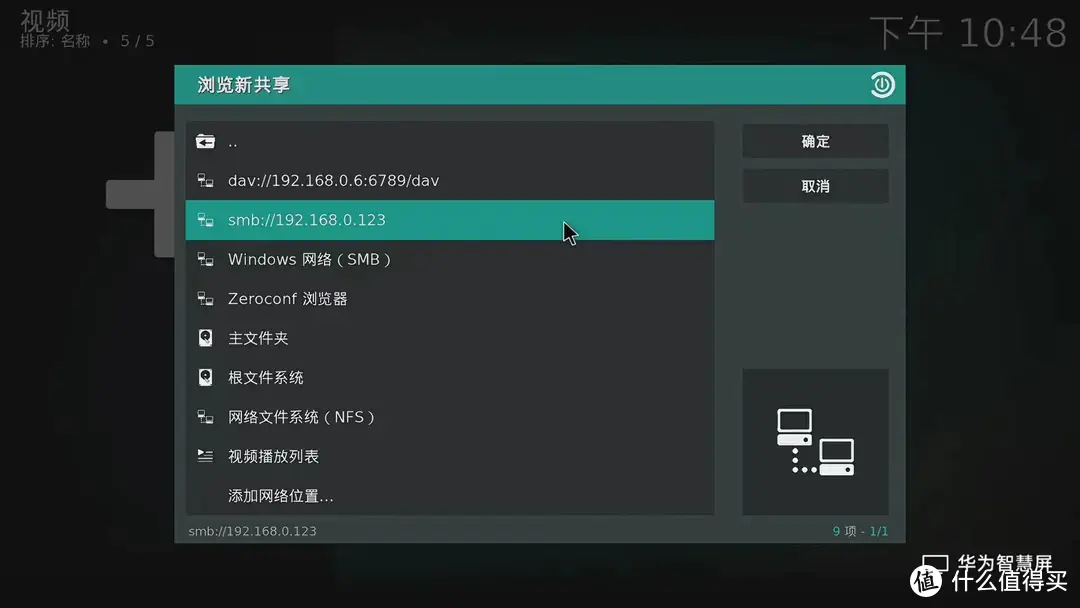
点击”确定“
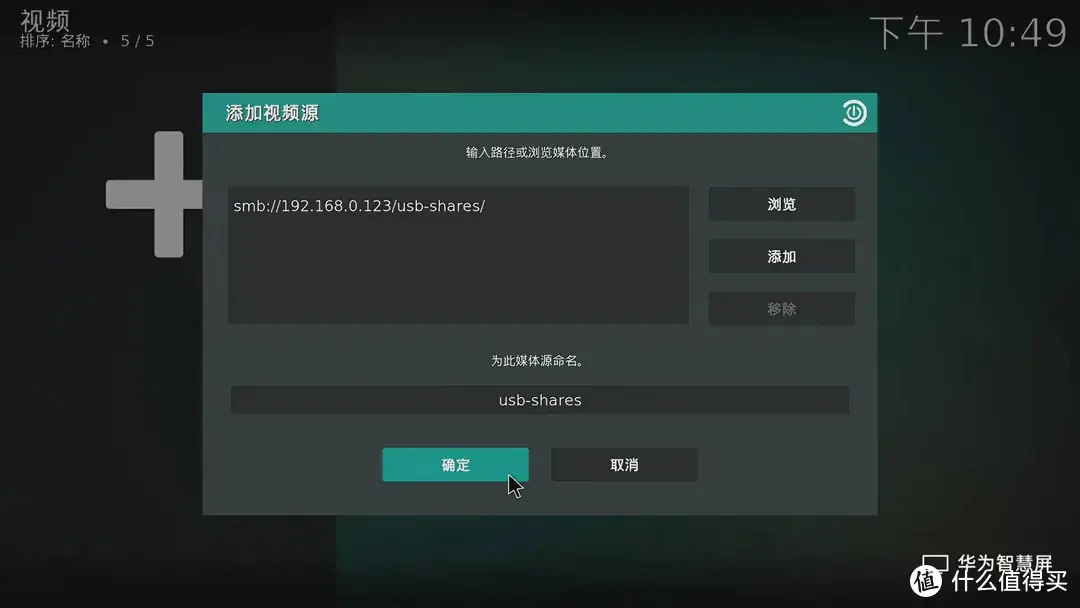
点击”确定“
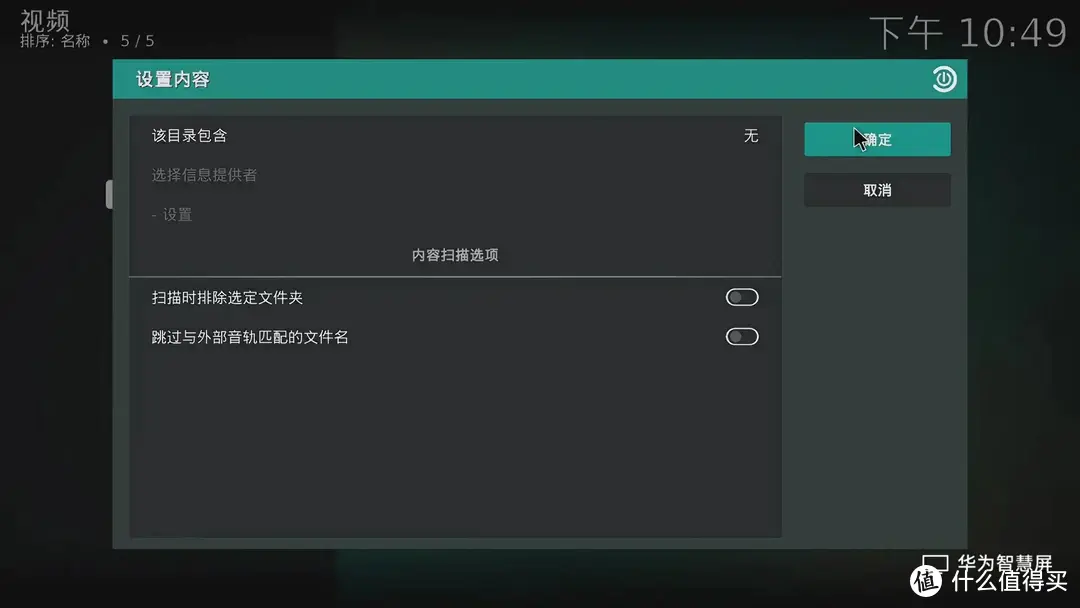
然后我们就可以看到usb-shares文件夹了
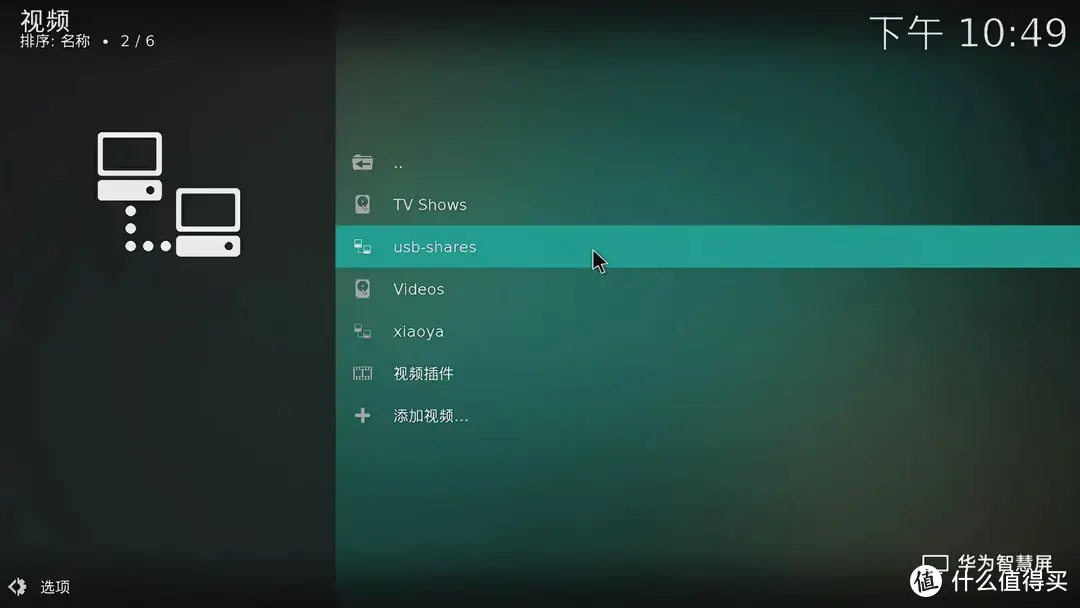
点击进入,我们就可以看到刚才玩客云下载的视频。点击即可播放
六、远程访问播放视频资源
1、注册映射fliebrower的域名
我们还需要去ddns远程控制台注册一个域名对应filebrower
按照下图注册
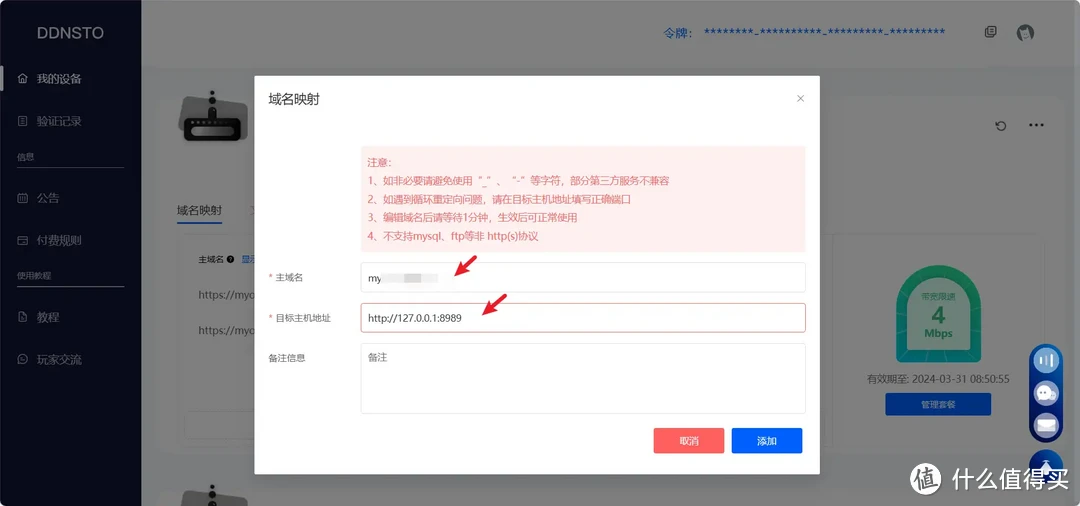
最终我们有了三个域名。一个对应openwrt,用的80端口,一个对应aria2对应6800端口,一个对应filebrower对应8989端口
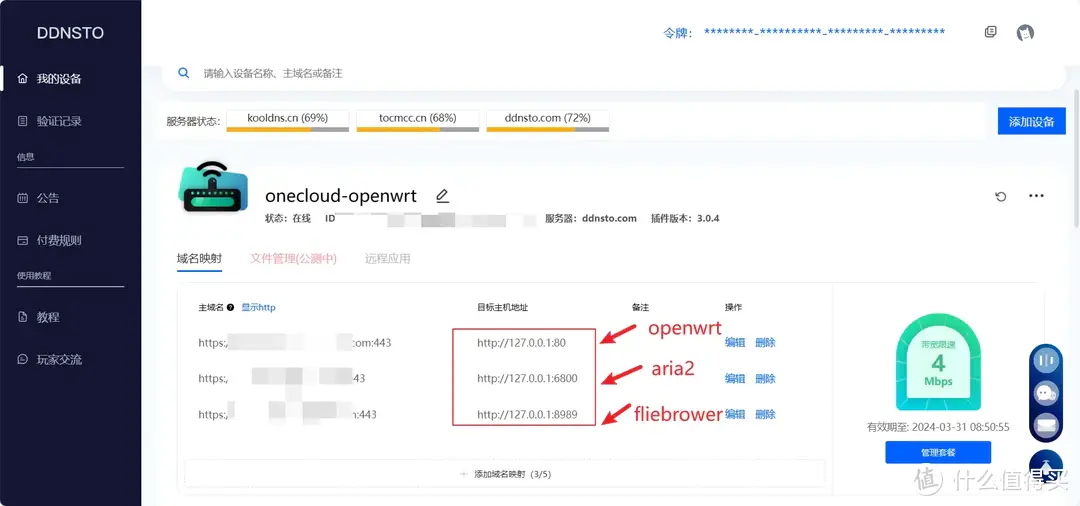
2、远程访问
手机浏览器输入刚才注册filebrower域名即可打开登录页面
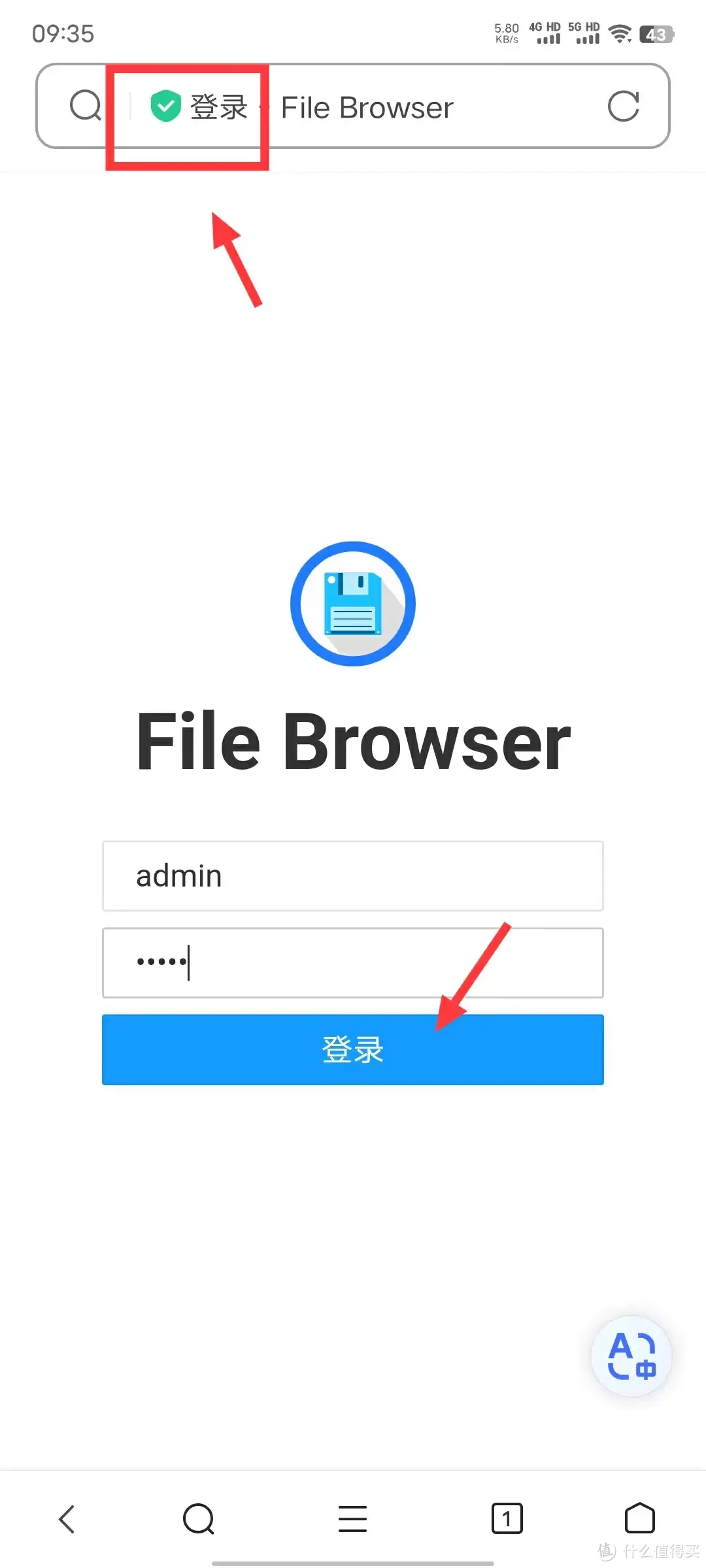
找到你想看的资源点击即可播放
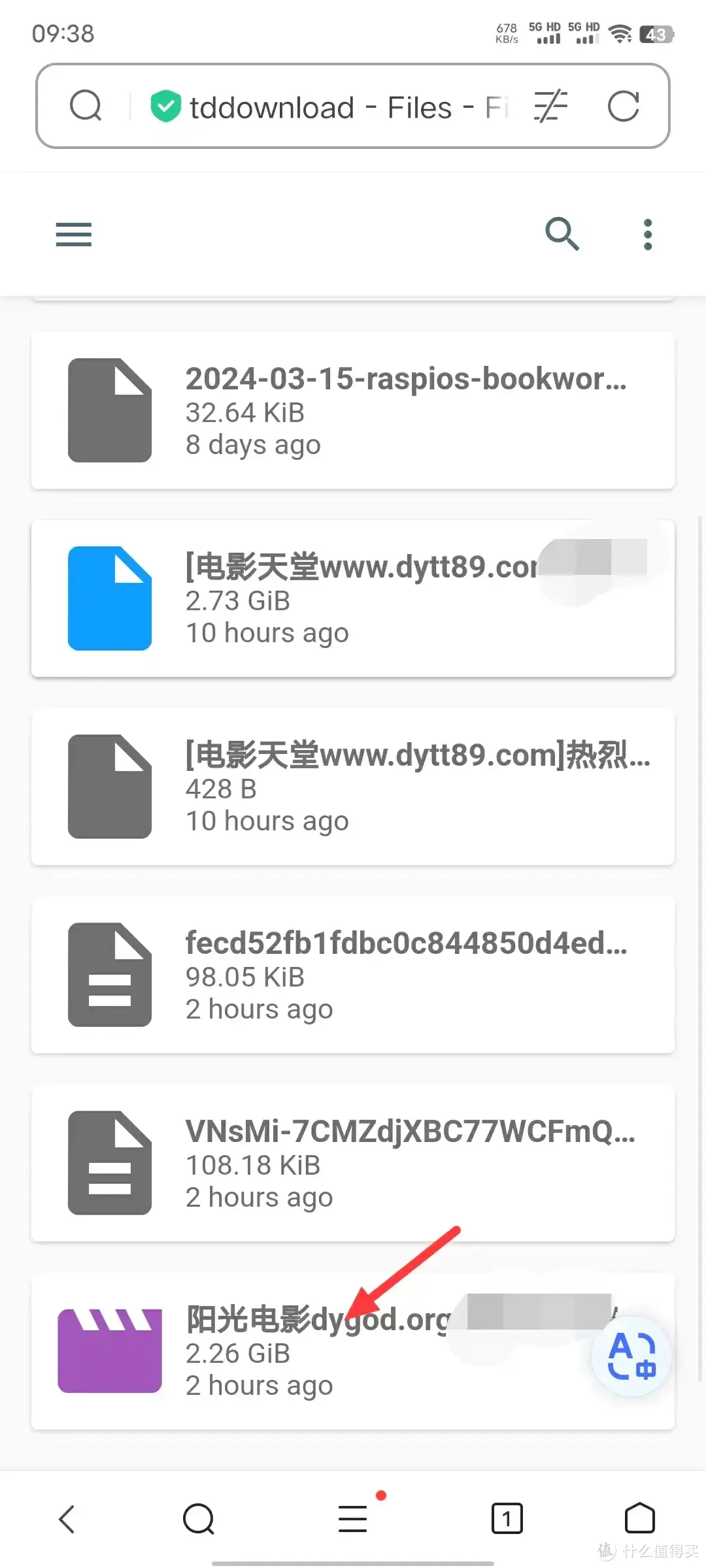
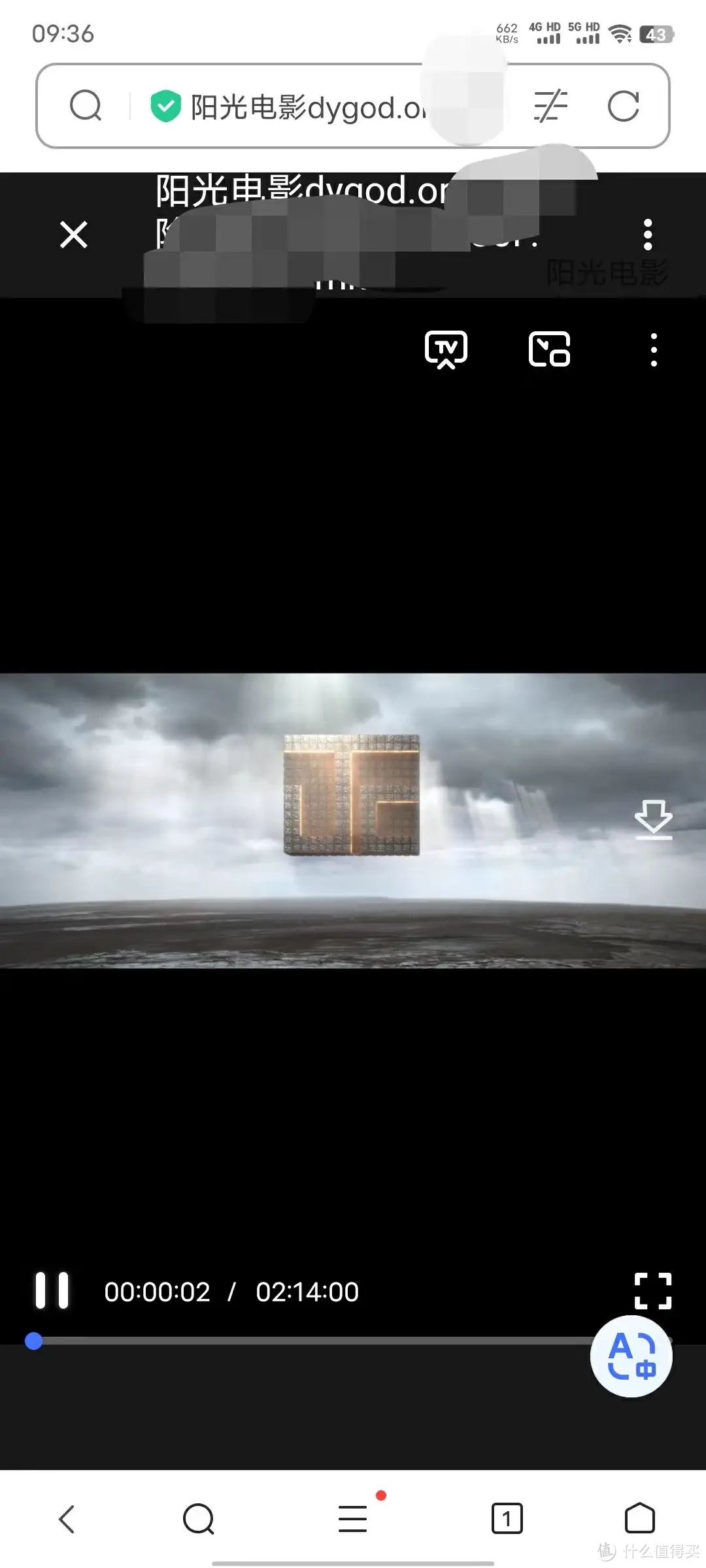
总结
与之前跟大家分享的海纳思hinas方案相比,这次的openwrt方案操作更简单,基本上不用命令行操作,也不需要两次刷机,还支持灵活定制自己需要的功能。玩客云刷openwrt既可以实现远程下载、网络共享、远程访问等轻NAS的基本功能,还保留着openwrt软路由功能。欢迎大家体验反馈
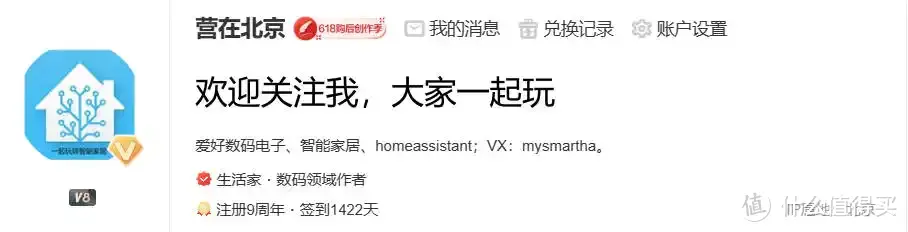





















































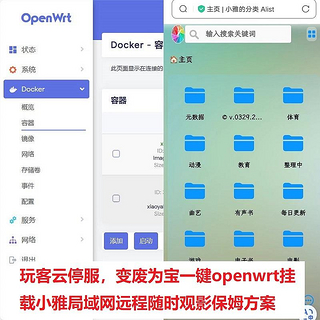

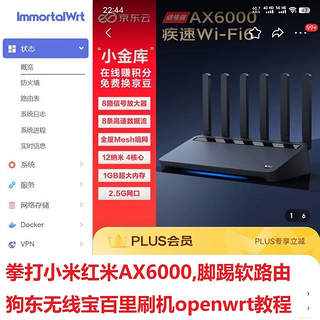


























阿城巴巴
校验提示文案
感到蕉绿
校验提示文案
值友5880678783
校验提示文案
阿城巴巴
校验提示文案
鬼款
校验提示文案
阿城巴巴
校验提示文案
liuclarenc
校验提示文案
时间管理大师胸
校验提示文案
洋车子搁腚
校验提示文案
千墨思源
校验提示文案
值友1843311054
校验提示文案
值友7943326425
校验提示文案
wuwufen
校验提示文案
___怪你过分美丽
校验提示文案
阿城巴巴
校验提示文案
值友6449173754
校验提示文案
值友6140641910
校验提示文案
值友5240558972
校验提示文案
okw123
校验提示文案
皇朝沧海
校验提示文案
我的车牌号6666
校验提示文案
wuwufen
校验提示文案
值友7943326425
校验提示文案
值友1843311054
校验提示文案
值友1843311054
校验提示文案
7Y000
校验提示文案
天威天威天威
校验提示文案
天威天威天威
校验提示文案
仗贱天涯
校验提示文案
titanic
校验提示文案
隐形人7号
校验提示文案
隐形人7号
校验提示文案
_踏雪无痕_
校验提示文案
我的车牌号6666
校验提示文案
一剑飘雪27
校验提示文案
蔡林记烧卖
校验提示文案
千墨思源
校验提示文案
洋车子搁腚
校验提示文案
Zzminge
校验提示文案
神的幻想曲
校验提示文案